Openshift 免費社群版 (OKD) 的建置筆記
主要提供一個類雲端介面來管理容器相關服務
包含程式碼到容器部屬的CI/CD圖形化介面設定
也包含RBAC(基於角色存取控制)與一些公有雲常見的Pass
Openshift 目前共提供三種產品
- 免費社群版(開源專案)=OKD=OpenShift Origin
- 收費企業版=OpenShift Container Platform=OCP=OpenShift Enterprise
- 雲端 OpenShift Online=普通開發者跟小微企業用的現成公有雲端服務
付費版多了官方技術支持24x7跟一些功能,似乎還比較方便安裝?
官方有提供測試用的Container (local sandbox)
第一步下載你目前作業系統的image
然後下方有個 secret 可以下載或等等複製貼上
第二步是照著文件跑安裝設定流程
踩坑紀錄:
- crc oc-env
這邊會要你執行
SET PATH=C:\Users\yourName\.crc\bin\oc;%PATH%
@FOR /f "tokens=*" %i IN ('crc oc-env') DO @call %i
這段是在CMD跑,要用PS可能要自己去系統環境變數PATH自己加oc路徑
然後還要重開機,重開完要重新 crc setup > crc start (有問題crc stop再重跑)
或是先不管oc,直接從這拿帳密由PM> crc console開出 web 直接登入管理介面
以上裝完會有個web可以登入來測試 OpenShift 4
管理功能:
- OperatorHub 類似雲端提供服務:GitLab, MongoDB, ELK, Redis...ETC.
- Workloads:Posa,Cron Jobs
- 網路:服務、路由、政策
- 儲存體:硬碟空間綁定、硬碟快照
- Builds:容器印象檔管理(Image Streams)、Build Configs自動建置設定(根據映象檔或設定檔更新觸發自動Build)
- 監控:警報、儀錶板、指標(監視應用程序指標,創建自定義指標查詢)
- 運算:節點、機器、機器組、自動擴展、健康檢查
- 使用者管理:使用者、群組、角色、服務帳號
- 管理:叢集管理、資源配額、限制範圍(容器可用記憶體上下限)
開發者功能
- 新增:
- 從Git建置與部屬
- 部屬映像檔到容器
- 從 Dockerfile 建置並部屬
- 從 Yaml 建立資源
- DB:從官方映像檔新增資料庫服務(MariaDB、MySql、PostgreSQL)
- Topology:將各類資源變成視圖顯示
- 監控:儀錶板、指標、警報、事件檢視
- 建置:建立 Build Configs 自動建置新容器 (根據映象檔或設定檔更新觸發自動Build)
- 專案:專案總覽、細節、存取權限控制(何人可以參與此專案)
- Config Map:分離設定檔與映像黨之間的耦合,提供項容器注入配置的機制
- Secret:金鑰管理,與前項類似,旨在抽離敏感字段
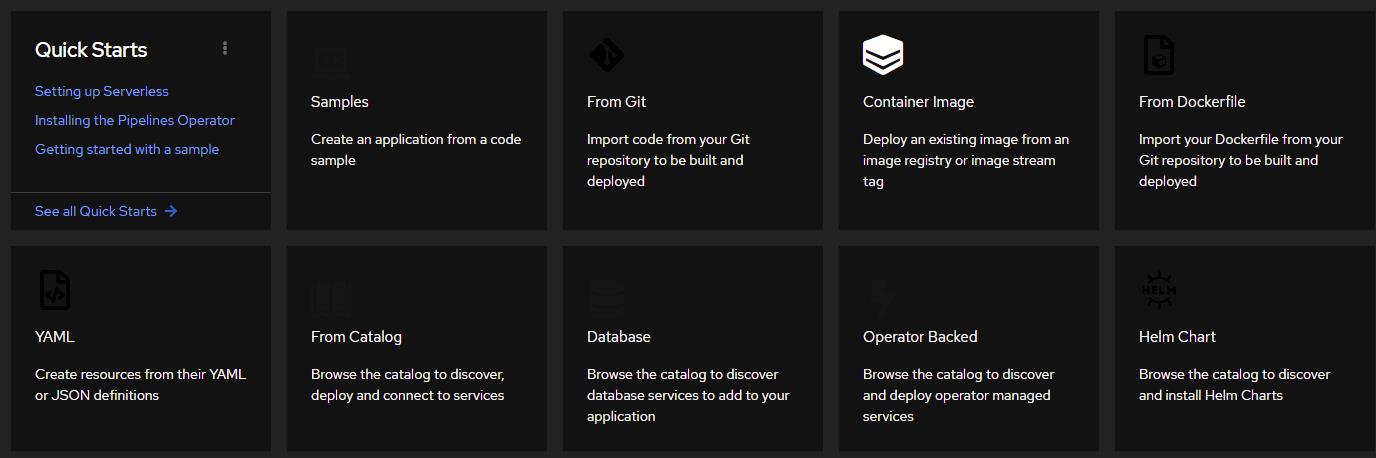
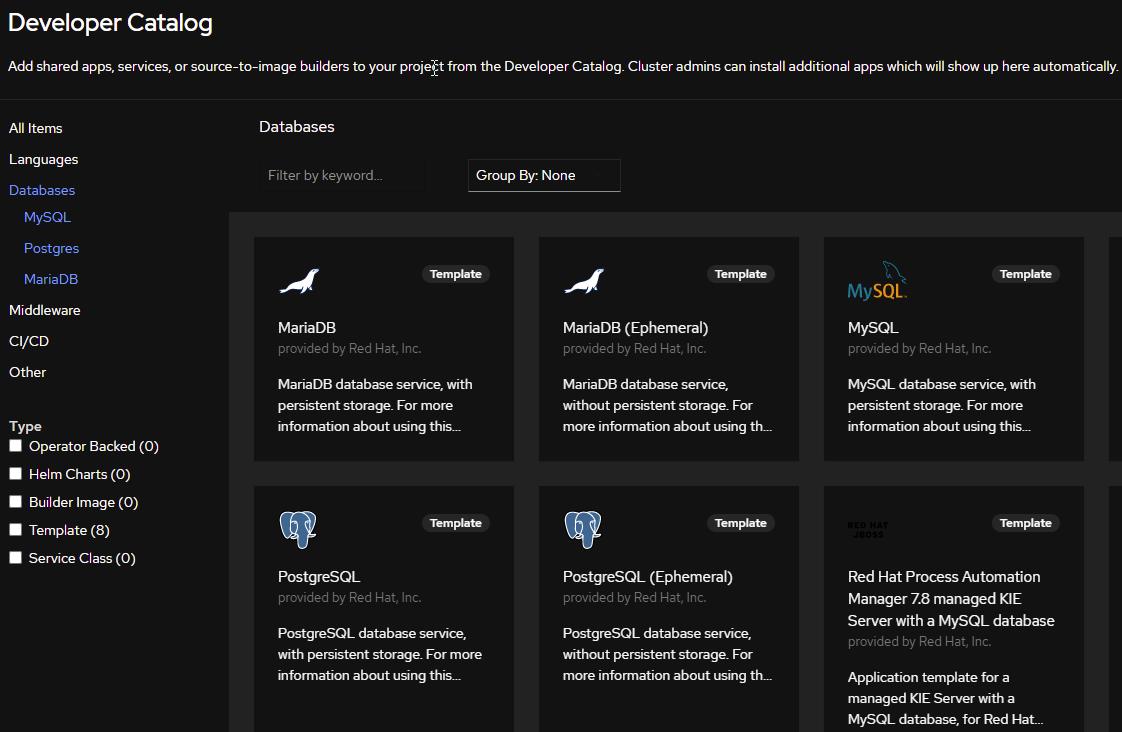
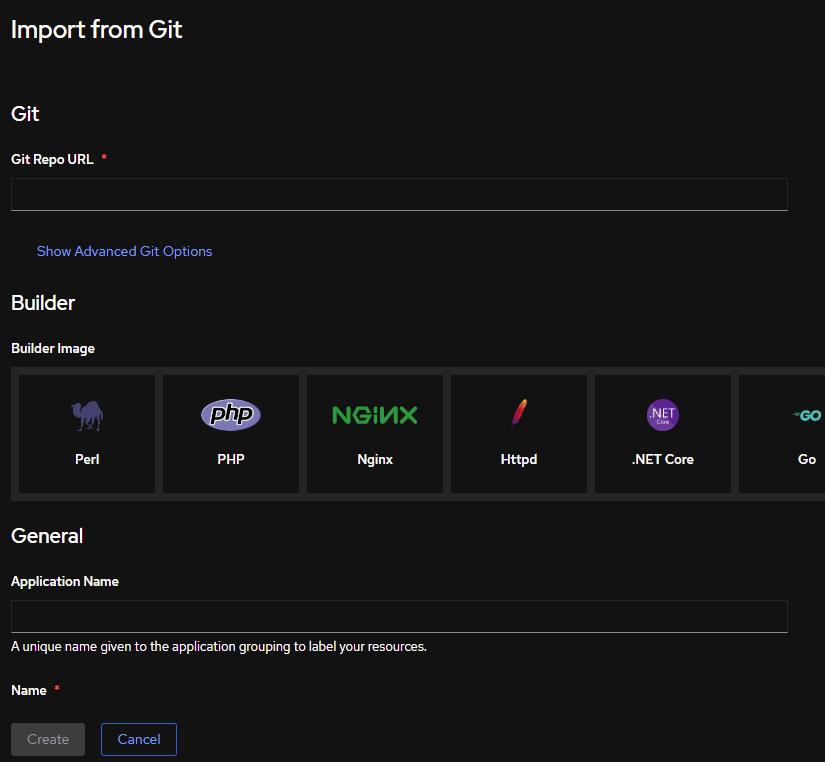
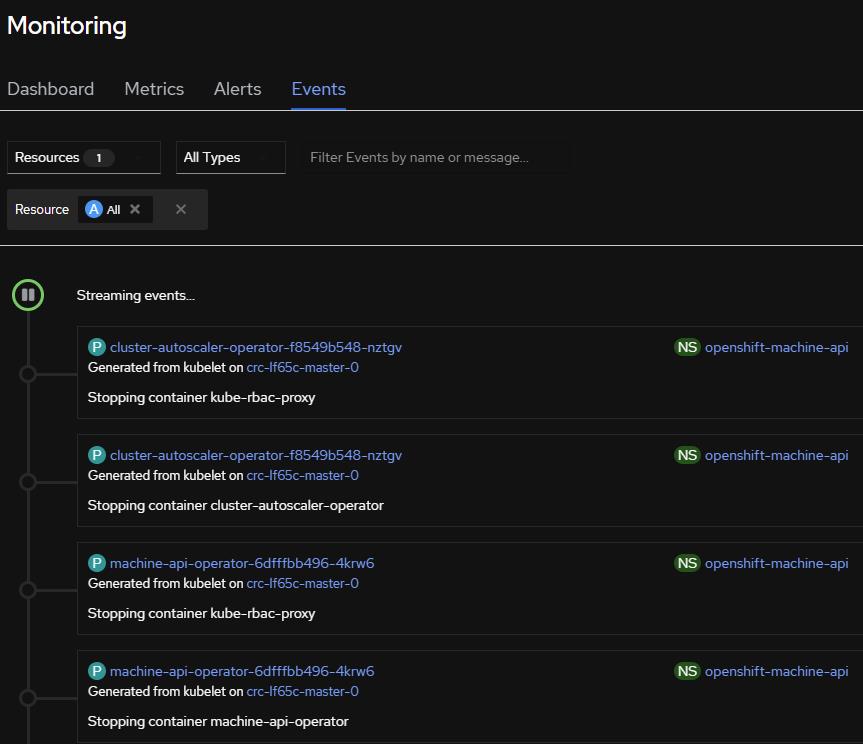
下面是不用官方測試容器自己從頭裝環境的筆記
Hint
- pull-secret
4.6 建立叢集時 install-config.yaml 內會需要填 pull-secret
要到雲端拿 https://cloud.redhat.com/openshift/install/pull-secret
pullSecret: '{"auths": ...}'
好像也可以用假的
{"auths":{"fake":{"auth": "bar"}}}
- 查詢 Ubuntu 版本
lsb_release -a - 查 VM IP
ip a - 建立金鑰並改用金鑰登入取代打密碼
- 建立公私鑰
PS> ssh-keygen - 上傳公鑰
id_rsa.pub至遠端VM
PS> type $env:USERPROFILE\.ssh\id_rsa.pub | ssh {IP-ADDRESS-OR-FQDN} "cat >> .ssh/authorized_keys"
Example: userName=jakeuj, IP=172.29.101.131
PS> type $env:USERPROFILE\.ssh\id_rsa.pub | ssh jakeuj@172.29.101.131 "cat >> .ssh/authorized_keys" - 改用私鑰登入
PS> ssh -i $env:USERPROFILE\.ssh\id_rsa jakeuj@172.29.101.131
- 建立公私鑰
參照
Will保哥OKD (OpenShift Origin) 3.11 與 Ubuntu 18.04 LTS 建置筆記
Windows 10 OpenSSH Equivalent of "ssh-copy-id"
Windows 10 上適用於 Linux 的 Windows 子系統安裝指南
